Com o desenvolvimento do acesso à Internet em banda larga, os programas de comunicação de voz se tornaram onipresentes. Na esmagadora maioria dos casos, esses programas são usados para conduzir negociações privadas com um interlocutor. Skype ou Google Talk são ótimos aqui. Mas e se for necessário fornecer comunicação intensiva simultânea de várias centenas de pessoas com agrupamento por canais, a possibilidade de interação de voz hierárquica e feedback? Ferramentas de software mais altamente especializadas são usadas aqui. Um deles é Ventrilo. É por isso que um novato que primeiro entra em um clã top em um servidor MMORPG popular nos primeiros minutos faz a pergunta: "como configurar um ventril"?

Necessário
Programa Ventrilo
Instruções
Passo 1
Clique no botão "->" localizado próximo à lista suspensa "Nome de usuário". A caixa de diálogo "Configurar usuário" será exibida.
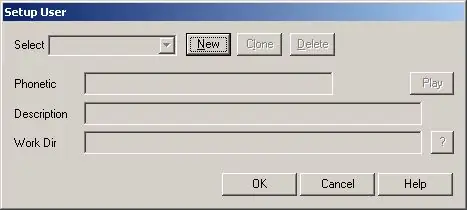
Passo 2
Clique no botão "Novo" na caixa de diálogo "Configurar usuário". Na janela "Configurar novo usuário" que aparece, insira o nome de usuário do servidor Ventrilo. Clique no botão "OK".
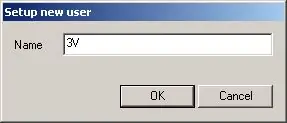
etapa 3
Na caixa de diálogo "Configurar usuário", preencha os campos "Fonética", "Descrição" e "Direção de trabalho". Esses campos são opcionais. O campo "Fonético" permite definir a pronúncia do nome de usuário. O campo "Descrição" é usado para inserir informações descritivas sobre o usuário. O campo "Work Dir" define o diretório de trabalho do usuário. Nele, em particular, serão colocados arquivos de trilhas de áudio formados durante o processo de gravação. Clique no botão "OK".
Passo 4
Clique no botão "->" localizado próximo à lista "Servidor" na janela principal do programa. A caixa de diálogo "Editor de conexão" aparecerá.
Etapa 5
Na caixa de diálogo "Editor de conexão", clique no botão "Novo". A caixa de diálogo "Configurar novo servidor" será exibida.
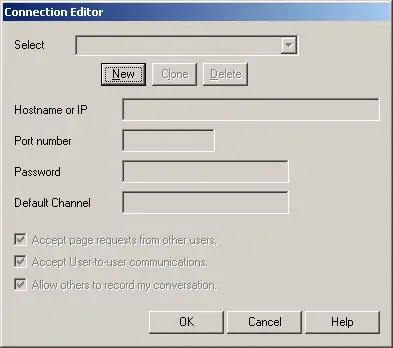
Etapa 6
Na caixa de diálogo "Configurar novo servidor", insira o nome do servidor Ventrilo. Clique no botão "OK". Este não é um endereço de servidor. Esse nome é necessário apenas para identificar um servidor específico na lista de servidores.
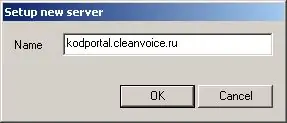
Etapa 7
Na caixa de diálogo "Editor de conexão", insira os parâmetros para se conectar ao servidor Ventrilo. No campo "Nome do host ou IP", insira o endereço simbólico do servidor ou seu endereço IP. No campo Número da porta, insira um valor para o número da porta na qual o servidor Ventrilo aceita conexões. No campo "Senha", digite a senha da conta. Todos esses dados podem ser obtidos com o administrador ou a empresa que atende um determinado servidor. Freqüentemente, eles são emitidos durante o registro, publicados no painel da web para gerenciar sua conta ou no site do servidor. Em seguida, clique no botão "OK".






